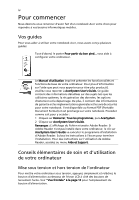Acer TravelMate 8200 TravelMate 8200 User's Guide - FR
Acer TravelMate 8200 Manual
 |
View all Acer TravelMate 8200 manuals
Add to My Manuals
Save this manual to your list of manuals |
Acer TravelMate 8200 manual content summary:
- Acer TravelMate 8200 | TravelMate 8200 User's Guide - FR - Page 1
TravelMate de la gamme 8200 Manuel d'utilisation - Acer TravelMate 8200 | TravelMate 8200 User's Guide - FR - Page 2
sur un support quelconque, ainsi que toute transmission, par quelque procédé que ce soit, de manière électronique ou mécanique, par photocopie ou enregitrement et autres sont interdites sans l'autorisation écrite préalable d'Acer Incorporated. Ordinateur notebook TravelMate de la gamme 8200 Modèle - Acer TravelMate 8200 | TravelMate 8200 User's Guide - FR - Page 3
iii Instructions de mise au rebut Ne jetez pas cet appareil électronique à la poubelle lors de sa mise au rebut. Pour minimiser la pollution et assurer une - Acer TravelMate 8200 | TravelMate 8200 User's Guide - FR - Page 4
, le clic sur AcerSystem User's Guide va exécuter le programme d'installation d'Adobe Reader. Suivez les instructions à l'écran pour terminer l'installation. Pour des instructions sur l'utilisation de Adobe Reader, accédez au menu Aide et Support. Conseils élémentaires de soin et d'utilisation - Acer TravelMate 8200 | TravelMate 8200 User's Guide - FR - Page 5
v L'ordinateur peut être mis hors tension de plusieurs manières : • Utilisez la commande d'arrêt de Windows Cliquez sur Démarrez, Arrêter l'ordinateur, puis cliquez sur Arrêter. • Utilisez le bouton d'alimentation Vous pouvez mettre l'ordinateur hors tension en fermant l'affichage ou - Acer TravelMate 8200 | TravelMate 8200 User's Guide - FR - Page 6
prise murale ne doit pas dépasser pas la valeur permise pour la prise. Soin à apporter à votre batterie Voici quelques conseils pour le soin à apporter à votre batterie : • Utilisez uniquement une batterie du même type en cas de remplacement. Éteignez l'ordinateur avant de retirer ou de remplacer la - Acer TravelMate 8200 | TravelMate 8200 User's Guide - FR - Page 7
un fonctionnement non désiré. Il est demandé aux utilisateurs de suivre les instructions de sécurité RF pour les appareils sans fil en option qui sont inclues informations sur nos produits et nos services, et des informations de support, veuillez visiter notre site Web : http://global.acer.com. - Acer TravelMate 8200 | TravelMate 8200 User's Guide - FR - Page 8
viii - Acer TravelMate 8200 | TravelMate 8200 User's Guide - FR - Page 9
guides iv Conseils élémentaires de soin et d'utilisation de votre ordinateur iv Mise sous tension et hors tension de l'ordinateur iv Soin à apporter à votre ordinateur v Soin à apporter à votre adaptateur secteur vi Soin à apporter à votre batterie vi Nettoyage et maintenance vi Acer - Acer TravelMate 8200 | TravelMate 8200 User's Guide - FR - Page 10
66 ExpressCard 67 Installation de la mémoire 68 Utilitaire du BIOS 69 Séquence d'initialisation 69 Activation de la récupération de logiciel 70 Lecture de films DVD 70 Gestion de l'alimentation 71 Acer eRecovery Management 72 Créer la sauvegarde 72 Restaurer depuis une sauvegarde - Acer TravelMate 8200 | TravelMate 8200 User's Guide - FR - Page 11
Avis réglementaire du périphérique radio 81 Général 82 Union européenne (UE) 82 L'exigence de sécurité RF de la FCC 83 Canada - Appareils de radiocommunications de faible puissance, exempts de licence (RSS-210) 84 Federal Communications Comission Declaration of Conformity 85 - Acer TravelMate 8200 | TravelMate 8200 User's Guide - FR - Page 12
- Acer TravelMate 8200 | TravelMate 8200 User's Guide - FR - Page 13
système et ajuste les paramètres facilement. • Acer eNet Management se connecte aux réseaux de manière intelligente. • Acer ePower Management augmente l'alimentation de la batterie avec des profiles d'utilisation polyvalents. • Acer ePresentation Management se connecte à un projecteur et ajuste les - Acer TravelMate 8200 | TravelMate 8200 User's Guide - FR - Page 14
eDataSecurity Management Acer eDataSecurity Management est un utilitaire de cryptage des fichiers pratique qui protège vos fichiers contre les accès par des personnes non autorisées. Il est intégré commodément à Windows Explorer comme extension pour le cryptage/décryptage rapide et facile des donn - Acer TravelMate 8200 | TravelMate 8200 User's Guide - FR - Page 15
tous les types de lecteurs de CD-ROM et de DVD-ROM. • Floppy disk drives (Lecteur de disquettes) - disques 3,5 pouces seulement. Pour activer Acer eLock Management, u mot de passe doit d'abord être défini. Une fois défini, vous pouvez appliquer des verrous à n'importe lequel des trois types de - Acer TravelMate 8200 | TravelMate 8200 User's Guide - FR - Page 16
de service client Acer. Assurez-vous de vous rappeler ou de noter votre mot de passe. Acer ePerformance Management Acer de votre notebook Acer. Il fournit les options suivantes pour améliorer les performances globales du système. • Memory optimization (Optimisation de de votre système Windows XP. - Acer TravelMate 8200 | TravelMate 8200 User's Guide - FR - Page 17
un espace dans une partition cachée du disque dur de votre système. Les sauvegardes que vous créez sont stockées sur le disque D:\. Acer eRecovery Management fournit : • La protection par mot de passe. • La récupération des applications et des pilotes. • Sauvegarde d'image/données : • Sauvegarde sur - Acer TravelMate 8200 | TravelMate 8200 User's Guide - FR - Page 18
eRecovery Management" à la page 72 dans le AcerSystem User's Guide. Remarque : Si votre ordinateur n'était pas fournit avec un CD de récupération ou un CD système, veuillez utiliser la fonction de « System backup to optical disk » d'Acer eRecovery Management pour graver une image sur CD ou DVD. Pour - Acer TravelMate 8200 | TravelMate 8200 User's Guide - FR - Page 19
votre système d'exploitation, pour que votre ordinateur fonctionne plus rapidement, plus régulièrement et mieux. De plus, Acer eSettings Management : • Fournit une interface utilisateur graphique simple pour la navigation sans problème dans le programme. • Affiche l'état général du système et - Acer TravelMate 8200 | TravelMate 8200 User's Guide - FR - Page 20
facilement à la fois aux réseaux câblés et sans fil dans de nombreux lieux. Pour accéder à cet utilitaire, vous pouvez soit cliquer sur l'icône « Acer eNet Management » sur votre notebook ou démarrer le programme depuis le menu Démarrer. Vous avez également l'option de définir - Acer TravelMate 8200 | TravelMate 8200 User's Guide - FR - Page 21
Acer ePower Management Acer ePower Management a une interface utilisateur graphique simple. Pour le lancer, sélectionnez Acer ePower Management dans l'interface Empowering Technology ou double-cliquez sur l'icône Acer CardBus, carte mémoire, Audio et réseau câbl et Maximum Battery (Batterie maximum). - Acer TravelMate 8200 | TravelMate 8200 User's Guide - FR - Page 22
OK. 5 Le nouveau profile apparaît sur l'écran principal. État de la batterie Pour une estimation d'autonomie en temps réel de la batterie sur la base de l'utilisation actuelle, reportez-vous sur le côté inférieur ès l'Hibernation ou la Réserve. • Afficher des informations sur Acer ePower Management. - Acer TravelMate 8200 | TravelMate 8200 User's Guide - FR - Page 23
Empowering Technology 11 Acer ePresentation Management Acer ePresentation Management permet de sélectionner parmi deux des résolutions de projecteur les plus fréquentes : XGA et SVGA. - Acer TravelMate 8200 | TravelMate 8200 User's Guide - FR - Page 24
Empowering Technology 12 - Acer TravelMate 8200 | TravelMate 8200 User's Guide - FR - Page 25
votre nouveau notebook Acer. Vue frontale # Élément Description 1 Écran d'affichage Également appelé écran LCD (Liquid Crystal Display; LCD), affiche les données de l'ordinateur. 2 Microphone Microphone interne pour l'enregistrement sonore. 3 Repose mains Zone de support confortable pour vos - Acer TravelMate 8200 | TravelMate 8200 User's Guide - FR - Page 26
Vue frontale fermée # Icône Élément 1 Haut-parleurs 2 Loquet 3 Indicateur d'alimentation 4 Indicateur de batterie Description Les haut-parleurs de gauche et de droite produisent une sortie audio stéréo. Verrouille et libère l'écran. Indique l'état d'alimentation de l'ordinateur. Indique - Acer TravelMate 8200 | TravelMate 8200 User's Guide - FR - Page 27
Memory Stick (MS) et Memory Stick PRO (MS PRO). Remarque: Seule une carte peut fonctionner à un moment donné. Prise d'entrée audio Accepte des périphériques audio en entrée (p.ex. un lecteur de CD audio IEEE 1394. Port infrarouge Fait l'interface avec des périphériques à infrarouge (p.ex - Acer TravelMate 8200 | TravelMate 8200 User's Guide - FR - Page 28
16 Vue gauche Français # Icône Élément Description 1 Fente pour Se connecte à un cadenas de sécurité pour cadenas ordinateur Kensington. Kensington 2 Deux ports USB 2.0 Se connectent à des périphériques USB 2.0 (p.ex. une souris USB, une caméra USB). 3 Port Modem RJ-11 Connecte l' - Acer TravelMate 8200 | TravelMate 8200 User's Guide - FR - Page 29
ne 1 2 3 4 5 Élément Emplacement SmartCard Description Accepte le SmartCard du TravelMate. Port USB 2.0 Se connectent à des périphériques USB 2.0 (p.ex. rester froid, même après une longue utilisation. Port Ethernet Se connecte à un réseau Ethernet 10/100/1000 RJ-45 Base (pour certains modèles - Acer TravelMate 8200 | TravelMate 8200 User's Guide - FR - Page 30
18 Vue arrière Français # Icône Élément Description 1 Port DVI-D Prend en charge les connexions vidéo numérique. 2 Connecteur à 124 Se connecte à l'Acer ezDock. broches Acer ezDock 3 Port de sortie Se connecte à un téléviseur ou un TV/S-vidéo périphérique d'affichage avec entrée S-vid - Acer TravelMate 8200 | TravelMate 8200 User's Guide - FR - Page 31
retrait. la batterie 4 Loquet de libération de Libère le lecteur optique pour le retrait. la baie du lecteur optique 5 Baie du lecteur optique Contient le lecteur optique de l'ordinateur. 6 Baie du disque dur Contient le disque dur de l'ordinateur (fixé par des vis). 7 Acer DASP (Disk AntiShock - Acer TravelMate 8200 | TravelMate 8200 User's Guide - FR - Page 32
Plateforme Mémoire système Affichage et graphiques Windows® XP Professional (Service Pack 2) Authentique • Technologie mobile Intel® 11a/b/g) solution Wi-Fi CERTIFIED™, prenant en charge la technologie sans fil Acer SignalUp™ Mémoire DDR2 533/677 MHz de 256/512 Mo ou 1Go interface vidéo numérique) - Acer TravelMate 8200 | TravelMate 8200 User's Guide - FR - Page 33
• • • Audio • • • • • Disque dur SATA de 80/100/120 Go avec Acer DASP (protection anti-choc du disque) Acer MediaBay pour modules audio haute définition Intel® (Intel® High-Definition) Prise en charge de S/PDIF (interface numérique Sony/ Philips) pour les systèmes audio numérique Système audio - Acer TravelMate 8200 | TravelMate 8200 User's Guide - FR - Page 34
Interface E/S • • • • • • • • • • • • Acer Video Conference comprenant Acer OrbiCam et téléphone Acer Bluetooth® VoIP en option Acer sans fil Acer SignalUp™ LAN : Gigabit Ethernet; prise audio/haut-parleur/casque avec prise en charge de S/PDIF Prise d'entrée microphone Port Ethernet - Acer TravelMate 8200 | TravelMate 8200 User's Guide - FR - Page 35
TravelMate SmartCard • Acer DASP+ (protection anti-choc du disque), y compris les technologies de protection de disque dur Acer GraviSense et antivol • Fente pour cadenas Kensington • Mots de passe de l'utilisateur et du superviseur du BIOS Logiciels • Acer Empowering Technology • Acer - Acer TravelMate 8200 | TravelMate 8200 User's Guide - FR - Page 36
Français 24 Conformité du système Garantie • Cisco Compatible Extensions (CCX) • Wi-Fi® • ACPI 2.0b • Mobile PC 2002 • DMI 2.0 Garantie International des voyageurs d'un an (International Travelers Warranty; ITW) Remarque : Les spécifications ci-dessus sont pour référence seulement. La - Acer TravelMate 8200 | TravelMate 8200 User's Guide - FR - Page 37
25 Indicateurs L'ordinateur a sept indicateurs d'état (DEL) faciles à lire, dont quatre sur le panneau avant. Les indicateurs d'état de l'alimentation, de la batterie, du Bluetooth et de la communication sans fil sont visibles même lorsque l'écran LCD est fermé. Icône Fonction HDD Description - Acer TravelMate 8200 | TravelMate 8200 User's Guide - FR - Page 38
Internet, mais ils peuvent être redéfinis par l'utilisateur. Pour définir les boutons navigateur Web, courrier électronique et autres boutons programmables, exécutez Acer Launch Manager. Voir "Launch Manager" à la page 49. Bouton de lancement facile Courrier Navigateur Web P Application par défaut - Acer TravelMate 8200 | TravelMate 8200 User's Guide - FR - Page 39
haut ou le bas ou vers la gauche ou la droite. Ceci est similaire à l'utilisation de la barre de défilement de droite dans les applications Windows. - Acer TravelMate 8200 | TravelMate 8200 User's Guide - FR - Page 40
Français 28 Fonction Exécution Bouton gauche (1) Cliquez rapidement deux fois. Bouton droit (4) Sélection Cliquez une fois. Faire glisser Cliquez et maintenez, puis utilisez le doigt pour faire glisser le curseur. Menu contextuel Défilement Cliquez une fois. Bouton Touchpad principal (2) - Acer TravelMate 8200 | TravelMate 8200 User's Guide - FR - Page 41
clavier Le clavier a des touches de dimension normale qui comprennent un pavé numérique intégré, des touches de direction séparées, de verrouillage, Windows, de fonctions et spéciales. Touches de verrouillage et pavé numérique intégré Le clavier a trois touches de verrouillage qui peuvent être activ - Acer TravelMate 8200 | TravelMate 8200 User's Guide - FR - Page 42
Windows. Touche Description Touche Windows Appuyée seule, cette touche a le même effet qu'un clic sur le bouton Démarrer de Windows Ouvre la fenêtre du Poste de travail. < > + : Ouvre le Centre d'aide et de support. < > + : Ouvre la fenêtre des Résultats de la recherche. < > + : - Acer TravelMate 8200 | TravelMate 8200 User's Guide - FR - Page 43
volume en sortie et l'utilitaire du BIOS. Pour activer les touches spéciales, Acer eSettings Lance Acer eSettings dans Acer Empowering Technology. Voir "Acer Empowering Technology" à la page 1. Acer ePower Management Sommeil Lance Acer ePower Management dans Acer Empowering Technology. Voir "Acer - Acer TravelMate 8200 | TravelMate 8200 User's Guide - FR - Page 44
32 Français Touche spéciale + Icône Fonction Écran noir + + + Touchpad Haut-parleur Volume + Description Désactive le rétro éclairage de l'écran pour économiser l'énergie. Appuyez sur une touche pour le rallumer. Active et désactive le touchpad. Active - Acer TravelMate 8200 | TravelMate 8200 User's Guide - FR - Page 45
Français Français 33 Touches spéciales Vous pouvez trouver le symbole de l'euro et le symbole du dollar US en haut au centre et/ou en bas à droite de votre clavier. Le symbole de l'euro 1 Ouvrez un traitement de texte. 2 Appuyez sur < > en bas à droite du clavier ou maintenez et appuyez - Acer TravelMate 8200 | TravelMate 8200 User's Guide - FR - Page 46
Français 34 Éjection du plateau du lecteur optique (CD ou DVD) Pour éjecter le plateau du lecteur optique lorsque l'ordinateur est sous tension, appuyez sur le bouton d'éjection du lecteur. Insérez un trombone dans le trou d'éjection d'urgence pour éjecteur le plateau du lecteur optique même quand - Acer TravelMate 8200 | TravelMate 8200 User's Guide - FR - Page 47
Français Français 35 Audio L'ordinateur intègre l'audio Intel haute définition (Intel High-Definition) 32 bits et des haut-parleurs stéréos intégrés. Contrôle du volume L'ajustement du volume sur l'ordinateur - Acer TravelMate 8200 | TravelMate 8200 User's Guide - FR - Page 48
qualité en vidéoconférence sur un service de messagerie instantanée. Familiarisation avec votre Acer OrbiCam 1 23 # Élément 1 Objectif 2 Indicateur d'alimentation 3 Poignée en caoutchouc (certains modèles seulement) Faire pivoter la Acer OrbiCam La Acer OrbiCam pivote de 225 degrés dans le - Acer TravelMate 8200 | TravelMate 8200 User's Guide - FR - Page 49
de votre visage devant ou derrière le panneau LCD. Lancer la Acer OrbiCam Pour lancer la Acer OrbiCam, double-cliquez sur le logo Acer OrbiCam sur le bureau. OU Cliquez sur Démarrer > Tous les programmes > Acer > Acer OrbiCam. La fenêtre de capture Acer OrbiCam apparaît. Changer les paramètres de la - Acer TravelMate 8200 | TravelMate 8200 User's Guide - FR - Page 50
éra sur 640 x 480 ou plus ne change pas la taille de la fenêtre de capture. Options Cliquez sur Options pour afficher les onglets Window, Preview et Folder. Utilisez les options pour changer la taille de la fenêtre de capture, les paramètres d'aperçu et le dossier pour les - Acer TravelMate 8200 | TravelMate 8200 User's Guide - FR - Page 51
Settings dans le menu contextuel. Vous pouvez ajuster les options Video, Audio et Zoom/Face Tracking dans cette fenêtre. Paramètres de capture Dans la fenêtre Camera Settings, cliquez sur le bouton Driver Settings. La fenêtre Properties apparaît. Device Settings permet de changer la luminosité, le - Acer TravelMate 8200 | TravelMate 8200 User's Guide - FR - Page 52
Acer OrbiCam pour obtenir l'angle désiré, puis cliquez sur le bouton Take a Picture ou Record a Video. L'Aperçu des images et des télécopies de Windows ou le Lecteur Windows messagerie instantanée (MI). Pour utiliser la Acer OrbiCam comme webcam, ouvrez le service de MI, puis sélectionnez la fonction - Acer TravelMate 8200 | TravelMate 8200 User's Guide - FR - Page 53
Français Français 41 Pour activer Acer VisageON : 1 Cliquez du bouton droit sur cette icône, puis sélectionnez VisageON dans le menu contextuel. La fenêtre VisageON apparaît. 2 Sélectionnez et appliquez un - Acer TravelMate 8200 | TravelMate 8200 User's Guide - FR - Page 54
Français 42 2 Cliquez sur l'icône droite pour un zoom avant/arrière ou pour réinitialiser la vue actuelle. 3 Cliquez sur VisageON pour afficher un menu contextuel qui permet la configuration la caméra et des paramètres de suivi du visage et des effets vidéo. - Acer TravelMate 8200 | TravelMate 8200 User's Guide - FR - Page 55
. Remarques : Lors de l'utilisation des avatars, il peut être nécessaire de calibrer les points du visage pour obtenir un meilleur suivi. Suivez les instructions à l'écran de la fenêtre VisageON pour continuer. Remarques : Vous pouvez utiliser les effets vidéo lors de l'utilisation de la caméra pour - Acer TravelMate 8200 | TravelMate 8200 User's Guide - FR - Page 56
GraviSense est exécuté, une icône est affichée dans la barre des tâches. Déplacez votre curseur sur l'icône pour identifier Acer GraviSense. Cliquez du bouton gauche ou droit sur l'icône pour ouvrir un menu contextuel. Protection du disque dur Activez cette fonction en cliquant du - Acer TravelMate 8200 | TravelMate 8200 User's Guide - FR - Page 57
Français Français 45 Anti-Theft Activez cette fonction en cliquant du bouton droit sur l'icône de la barre des tâches et en sélectionnant Anti-Theft. Lorsqu'elle est activée, cette fonction émettra une alarme si votre notebook est déplacé. Cette fonction est protégée par mot de passe pour éviter un - Acer TravelMate 8200 | TravelMate 8200 User's Guide - FR - Page 58
46 • Lorsqu'il est activé, Acer GraviSense affichera une image plein écran et une fenêtre de mot de passe. • Lorsqu'elle est activée, la fonction Anti-Theft désactivera les fonctions suivantes : 1 Alt + Tab 2 Ctrl + Maj + Echap 3 Ctrl + Alt + Suppr 4 Touches Windows 5 Barre des tâches • Lorsqu'elle - Acer TravelMate 8200 | TravelMate 8200 User's Guide - FR - Page 59
: Les utilitaires système ne fonctionnent que sous Microsoft Windows XP. Acer GridVista (compatible avec le double affichage) Remarque : Cette zone d'affichage, puis cliquez sur la case à cocher Étendre le Bureau Windows à ce moniteur. Finalement, cliquez pour Appliquer les nouveaux paramètres, puis - Acer TravelMate 8200 | TravelMate 8200 User's Guide - FR - Page 60
d'afficher plusieurs fenêtres sur le même écran. Pour accéder à cette fonction, veuillez aller à Démarrer, Tous les programmes et cliquez sur Acer GridVista. Vous pouvez choisir l'un des quatre paramètres indiqués ci-dessous : 12 2 13 1 3 2 13 24 Double (Vertical), Triple (Principal à gauche - Acer TravelMate 8200 | TravelMate 8200 User's Guide - FR - Page 61
Français 49 Launch Manager Launch Manager vous permet de définir les 4 touches de lancement facile situées en haut du clavier. pour l'emplacement des boutons de lancement facile. Vous pouvez accéder à Launch Manager en cliquant sur Démarrer, Tous les programmes, puis sur Launch Manager pour - Acer TravelMate 8200 | TravelMate 8200 User's Guide - FR - Page 62
AntiVirus Double-cliquez sur l'icône Norton AntiVirus sur le bureau, ou cliquez sur le bouton Démarrer sur la barre des tâches de Windows, sélectionnez Programmes et sélectionnez Norton AntiVirus. 2 Dans la fenêtre principale de Norton AntiVirus, cliquez sur Recherche de virus. 3 Dans le panneau - Acer TravelMate 8200 | TravelMate 8200 User's Guide - FR - Page 63
pas. Vérifiez l'indicateur d'alimentation : • Si l'indicateur n'est pas allumé, l'ordinateur n'est pas alimenté. Vérifiez ce qui suit : • Si vous utilisez la batterie, son niveau de charge peut être trop bas et ne pas pouvoir alimenter l'ordinateur. Connectez l'adaptateur secteur pour recharger la - Acer TravelMate 8200 | TravelMate 8200 User's Guide - FR - Page 64
• Le niveau du volume est peut-être trop bas. Dans Windows, vérifiez l'icône de contrôle du son sur la barre haut-parleurs externes sont connectés au port de sortie audio de l'ordinateur, les haut-parleurs internes sont éteints service agréé car le câble interne du clavier est peut-être déconnecté. - Acer TravelMate 8200 | TravelMate 8200 User's Guide - FR - Page 65
• Pendant le POST, appuyez sur pour accéder à l'utilitaire du BIOS et vérifier si le port infrarouge est activé. • Assurez-vous que les deux étés de numérotation et configurez votre lieu d'appel. Consultez le manuel de Windows pour des détails. Remarque : Veuillez noter que lors de la première - Acer TravelMate 8200 | TravelMate 8200 User's Guide - FR - Page 66
l'utilitaire du BIOS, appuyez sur pendant le POST. Pour commencer le processus de récupération : 1 Redémarrez le système. 2 Lorsque le logo Acer est affiché, appuyez sur + en même temps pour accéder au processus de récupération. 3 Reportez-vous aux instructions à l'écran pour - Acer TravelMate 8200 | TravelMate 8200 User's Guide - FR - Page 67
ITW avec vous, surtout lorsque vous voyagez, pour pouvoir bénéficier du support de nos centres de maintenance. Placez votre preuve d'achat dans le rabat consulter http://global.acer.com. Avant d'appeler Veuillez préparer les informations qui suivent avant d'appeler Acer pour un service en ligne, et - Acer TravelMate 8200 | TravelMate 8200 User's Guide - FR - Page 68
client ou dans un autre immeuble, vous pouvez décider d'arrêter l'ordinateur : Cliquez sur Démarrez, Arrêter l'ordinateur, puis cliquez sur Arrêter (Windows XP). Ou : Vous pouvez placer l'ordinateur en mode de Sommeil en appuyant sur + . Puis fermez et verrouillez l'écran. Lorsque vous êtes - Acer TravelMate 8200 | TravelMate 8200 User's Guide - FR - Page 69
est assez courte, il n'est probablement pas nécessaire d'emporter autre chose que votre ordinateur. Si votre réunion est plus longue ou si votre batterie n'est pas complètement chargée, il peut être utile d'emporter l'adaptateur secteur pour brancher votre ordinateur dans la salle de réunion. Si la - Acer TravelMate 8200 | TravelMate 8200 User's Guide - FR - Page 70
au bureau d'un client ou pour un voyage local. Préparation de l'ordinateur Préparez l'ordinateur comme pour l'emporter à la maison. Assurez-vous que la batterie dans l'ordinateur est chargée. Les services de sécurité des aéroports peuvent vous demander de le mettre sous tension. - Acer TravelMate 8200 | TravelMate 8200 User's Guide - FR - Page 71
FErnagnlçiashis Français 59 Choses à emporter Prenez les choses suivantes avec vous : • Adaptateur secteur • Batteries de rechange complètement chargées • Fichiers de pilotes imprimantes complémentaires si vous prévoyez d'utiliser une autre imprimante Considérations spéciales En - Acer TravelMate 8200 | TravelMate 8200 User's Guide - FR - Page 72
les choses suivantes avec vous : • Adaptateur secteur • Les cordons d'alimentation dont vous aurez besoin pour le ou les pays de destination • Batteries de rechange complètement chargées • Fichiers de pilotes imprimantes complémentaires si vous prévoyez d'utiliser une autre imprimante • Justificatif - Acer TravelMate 8200 | TravelMate 8200 User's Guide - FR - Page 73
prévient l'accès non autorisé à l'utilitaire du BIOS. Lorsqu'il est défini, vous devez entrer ce mot de passe pour accéder à l'utilitaire du BIOS. Voir "Utilitaire du BIOS" à la page 69. • Le mot de passe oubliez ces mots de passe, veuillez contacter votre revendeur ou un centre de service agréé. - Acer TravelMate 8200 | TravelMate 8200 User's Guide - FR - Page 74
lors de l'initialisation. • Entrez le mot de passe du superviseur et appuyez sur pour accéder à l'utilitaire du BIOS. Si le mot de passe est incorrect, un message d'avertissement apparaît. Essayez de nouveau et appuyez sur . • Lorsque le mot de passe de l'utilisateur - Acer TravelMate 8200 | TravelMate 8200 User's Guide - FR - Page 75
de connectivité Les ports vous permettent de connecter des périphériques à l'ordinateur comme vous le feriez pour un ordinateur de bureau. Pour des instructions sur la connexion des différents périphériques à l'ordinateur, lisez la section suivante. Modem fax/données Votre ordinateur a un modem fax - Acer TravelMate 8200 | TravelMate 8200 User's Guide - FR - Page 76
réseau intégrée La fonction réseau intégrée vous permet de connecter votre ordinateur à un réseau Ethernet. Pour utiliser la fonction réseau, connectez un câble Ethernet du port Ethernet (RJ-45) à l'arrière de l'ordinateur à une prise réseau ou à un concentrateur réseau. Infrarouge rapide (FIR - Acer TravelMate 8200 | TravelMate 8200 User's Guide - FR - Page 77
Français Français 65 USB (Universal Serial Bus) Le port USB 2.0 est un port série à haute vitesse qui permet de connecter des périphériques USB sans occuper les ressources précieuses du système. Port IEEE 1394 Le port IEEE 1394 de l'ordinateur permet de connecter des périphériques compatibles IEEE - Acer TravelMate 8200 | TravelMate 8200 User's Guide - FR - Page 78
Français 66 Emplacement de carte PC L'emplacement de carte PC de Type II de l'ordinateur accepte les cartes PC qui accroissent l'utilisabilité et l'extensibilité de l'ordinateur. Ces cartes doivent avoir un logo PC Card. Les cartes PC (anciennement PCMCIA) sont des cartes d'extension pour - Acer TravelMate 8200 | TravelMate 8200 User's Guide - FR - Page 79
Français Français 67 ExpressCard L'ExpressCard est la dernière version de la carte PC. Elle a une interface plus petite et plus rapide qui améliore encore plus l'ergonomie et l'extensibilité de votre ordinateur. Les ExpressCard prennent en charge un grand nombre d'options d' - Acer TravelMate 8200 | TravelMate 8200 User's Guide - FR - Page 80
hors tension, débranchez l'adaptateur secteur (s'il est branché), et retirez la batterie. Tournez ensuite le notebook à l'envers pour accéder à la base. moire en place et fixez-le avec la vis. 5 Réinstallez la batterie et reconnectez l'adaptateur secteur. 6 Mettez l'ordinateur sous tension. La - Acer TravelMate 8200 | TravelMate 8200 User's Guide - FR - Page 81
les touches et pour définir cette valeur sur Enabled. Mot de passe Pour définir un mot de passe à l'initialisation, activez l'utilitaire du BIOS, puis sélectionnez Security dans les catégories affichées en haut de l'écran. Trouvez Password on boot: et utilisez les touches et pour - Acer TravelMate 8200 | TravelMate 8200 User's Guide - FR - Page 82
Français 70 Utilisation de logiciel Lecture de films DVD Lorsque le module lecteur de DVD est installé dans la baie lecteur optique, vous pouvez lire les films DVD sur votre ordinateur. 1 Éjectez le plateau du DVD et insérez un disque film DVD, puis fermez le plateau. Important ! Lorsque vous exé - Acer TravelMate 8200 | TravelMate 8200 User's Guide - FR - Page 83
ou tous ces périphériques pour conserver l'énergie. Cet ordinateur utilise une méthode de gestion de l'alimentation qui prend en charge l'interface d'alimentation et de configuration avancée (ACPI), ce qui permet une conservation maximale de l'énergie et en même temps une performance maximale - Acer TravelMate 8200 | TravelMate 8200 User's Guide - FR - Page 84
images sauvegarde sur disque dur, CD ou DVD. 1 Initialisez vers Windows XP. 2 Appuyez sur + pour ouvrir l'utilitaire Acer eRecovery Management. 3 Entrez le mot de passe pour continuer. Le mot de sauvegarde, cliquez sur Next. Suivez les instructions à l'écran pour terminer le processus. - Acer TravelMate 8200 | TravelMate 8200 User's Guide - FR - Page 85
dur, le CD ou le DVD. 1 Initialisez vers Windows XP. 2 Appuyez sur + pour ouvrir l'utilitaire Acer eRecovery Management. 3 Entrez le mot de passe pour continuer 2. Application CD et cliquez sur Next. 7 Suivez les instructions à l'écran pour terminer le processus. Remarque : Sélectionnez - Acer TravelMate 8200 | TravelMate 8200 User's Guide - FR - Page 86
applications. 1 Initialisez vers Windows XP. 2 Appuyez sur + pour ouvrir l'utilitaire Acer eRecovery Management. 3 Entrez drivers et cliquez sur Next. 6 Sélectionnez l'application ou le pilote désiré et suivez les instructions à l'écran pour réinstaller. Lors du premier lancement, Acer - Acer TravelMate 8200 | TravelMate 8200 User's Guide - FR - Page 87
mesures correctrices recommandées. Messages d'erreur CMOS battery bad CMOS checksum error Disk boot failure Equipment BIOS, puis appuyez Exit dans l'utilitaire du BIOS pour réinitialiser. Contactez votre revendeur ou un centre de service agréé. Contactez votre revendeur ou un centre de service - Acer TravelMate 8200 | TravelMate 8200 User's Guide - FR - Page 88
Français Messages d'erreur Action correctrice Keyboard interface error Contactez votre revendeur ou un centre de service agréé. Memory size mismatch Appuyez sur (lors du POST) pour accéder à l'utilitaire du BIOS, puis appuyez Exit dans l'utilitaire du BIOS pour réinitialiser. Si vous avez - Acer TravelMate 8200 | TravelMate 8200 User's Guide - FR - Page 89
é Conformité aux directives ENERGY STAR En tant que partenaire ENERGY STAR, Acer Inc. a déterminé que ce produit répond aux directives ENERGY STAR outre, s'il n'est pas installé et employé conformément aux instructions, il peut provoquer des interférences nuisibles aux communications radio. Quoi - Acer TravelMate 8200 | TravelMate 8200 User's Guide - FR - Page 90
canadiens Cet appareil numérique de la classe B est conforme a la norme NMB-003 du Canada. Déclaration de conformité pour les pays de l'UE. Acer déclare par la présente que cet ordinateur notebook est conforme aux exigences essentielles et autres dispositions concernées de la Directive 1999/5/EC - Acer TravelMate 8200 | TravelMate 8200 User's Guide - FR - Page 91
pays d'utilisation. Consignes de sécurité importantes Lisez ces instructions avec attention. Conservez-les pour des références futures. d'une source d'eau. 4 Ne placez pas cet appareil sur un chariot, un support ou une table instables. Si le produit tombait, il pourrait être sérieusement endommagé. - Acer TravelMate 8200 | TravelMate 8200 User's Guide - FR - Page 92
confié à un spécialiste. 11 Débranchez l'appareil et adressez-vous au service après-vente dans les cas suivants : a Lorsque le cordon d'alimentation est endommag feu. Placez-la hors de portée des enfants et mettez rapidement une batterie usée au rebut. 14 Pour éviter le risque de choc électrique - Acer TravelMate 8200 | TravelMate 8200 User's Guide - FR - Page 93
English Français Français 81 APPAREIL A LASER DE CLASSE 1 PRODUIT LASERATTENTION: RADIATION DU FAISCEAU LASER INVISIBLE EN CAS D'OUVERTURE. EVITTER TOUTE EXPOSITION AUX RAYONS. LUOKAN 1 LASERLAITE LASER KLASSE 1 VORSICHT: UNSICHTBARE LASERSTRAHLUNG, WENN ABDECKUNG GEÖFFNET NICHT DEM STRAHLL - Acer TravelMate 8200 | TravelMate 8200 User's Guide - FR - Page 94
Français 82 Général Ce produit est conforme aux standards de fréquence radioélectrique et de sécurité des pays et régions dans lesquels il a été approuvé pour une utilisation sans fil. Selon les configurations, ce produit peut ou non contenir des périphériques de radio sans fil (p.ex. des modules - Acer TravelMate 8200 | TravelMate 8200 User's Guide - FR - Page 95
é comme suit : 1 Il est demandé aux utilisateurs de suivre les instructions de sécurité RF sur les appareils sans fil en option qui sont égrée à la section de l'écran et toute personne. Remarque : L'adaptateur Acer Mini PC sans fil utilise la fonction de diversité de transmission. La fonction - Acer TravelMate 8200 | TravelMate 8200 User's Guide - FR - Page 96
provoquer un fonctionnement non désiré de l'appareil. b Fonctionnement dans la plage 2,4 GHz Pour prévenir les interférences radioélectriques aux services sous licence, cet appareil est destiné à une utilisation dans un bâtiment et l'installation à l'extérieur des bâtiments est soumise à licence - Acer TravelMate 8200 | TravelMate 8200 User's Guide - FR - Page 97
Français Federal Communications Comission Declaration of Conformity This device complies with Part 15 of the FCC Rules. Operation is subject to the following name: TravelMate Model number: ZC1 Machine type: TravelMate 8200 SKU number: TravelMate 820xxx Name of responsible party: Acer America - Acer TravelMate 8200 | TravelMate 8200 User's Guide - FR - Page 98
Lai Tel: 886-2-8691-3089 Fax: 886-2-8691-3000 E-mail: [email protected] Declares that product: Notebook PC Trade name: Acer Model number: ZC1 Machine type: TravelMate 8200 SKU number: TravelMate 820xxx Is in compliance with the essential requirements and other relevant provisions - Acer TravelMate 8200 | TravelMate 8200 User's Guide - FR - Page 99
spéciales 31 Arrêt Défil 29 audio 35 contrôle du volume 35 dépannage 52 B Batterie prendre soin vi BIOS utility 40 C Carte PC 66 é ciales 31 touches Windows 30 computer features 47 Connexions Réseau 64 D dépannage 75 conseils 75 DVD 70 E Entretien Adaptateur secteur vi Batterie vi 87 Ordinateur - Acer TravelMate 8200 | TravelMate 8200 User's Guide - FR - Page 100
seau 64 S Sécurité Avis FCC 77 CD ou DVD 80 instructions générales 79 mots de passe 61 Support informations 55 T touches spéciales 31 touches Windows 30 Touchpad 27 touche spéciale 32 utilisation 27 - 28 U USB 65 Utilitaire du BIOS 69 V Verr Maj 29 indicateur d'activation 25 Verr Num 29 indicateur

TravelMate de la gamme 8200
Manuel d’utilisation